Safari penuh dengan tips dan trik hebat yang membuat penggunaan browser menjadi menyenangkan. Namun, terkadang, ini adalah fitur sederhana yang mungkin memerlukan bantuan mengingat cara menggunakannya. Dengan menyimpan situs yang sering Anda kunjungi di layar beranda, Anda dapat mengaksesnya dengan satu ketukan. Jika Anda perlu menghapusnya, Anda dapat dengan mudah menghapusnya dengan mengikuti langkah-langkah ini.
Cara Menyimpan Situs Apa Pun ke Layar Utama iPad Anda
Anda memiliki rutinitas pagi di mana Anda memeriksa situs favorit Anda untuk melihat apa yang terjadi. Anda membukanya satu per satu dan dengan mengetikkan seluruh URL. Ada cara yang lebih mudah untuk mengakses situs favorit Anda dan hanya perlu mengetuk sekali. Anda memiliki akses lebih cepat dengan menyimpan situs favorit Anda ke layar beranda.
Anda dapat melakukan ini dengan membuka Safari dan membuka situs yang ingin Anda tambahkan ke layar beranda. Setelah Anda di sana, ketuk ikon bagikan di kanan atas. Itu terlihat seperti kotak dengan panah mengarah ke atas.
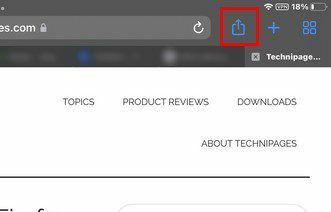
Saat Anda mengetuk ikon Bagikan, sebuah jendela kecil akan muncul dengan berbagai opsi. Itu Tambahkan ke Layar Utama pilihan akan menjadi yang kedua dalam daftar.

Sekarang Anda akan melihat situs yang ingin Anda tambahkan terdaftar dan opsi Tambah di kanan atas. Setelah Anda mengetuknya, Anda akan dibawa keluar dari Safari dan berakhir di layar beranda, tempat Anda dapat melihat pintasan ke situs tersebut. Itu saja jika Anda hanya ingin menyematkan situs ke layar beranda iPad Anda, tetapi tombol bagikan yang baru-baru ini Anda gunakan dapat membantu Anda dengan hal-hal lain.
Apa yang Ditawarkan Ikon Bagikan di iPad Anda
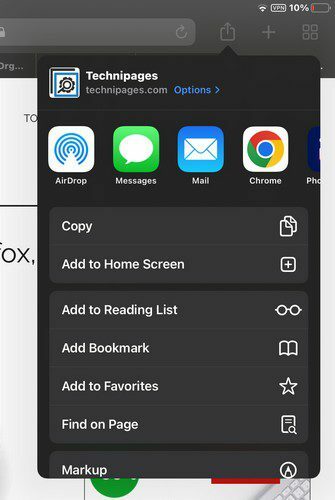
Selain berbagi yang jelas, ikon Shar di Safari dapat membantu Anda dengan tugas-tugas lain. Misalnya, Anda akan melihat opsi untuk:
- Salinan
- Tambahkan ke daftar bacaan
- Tambah bookmark
- Tambahkan favorit
- Temukan di halaman
- Markup
- Mencetak
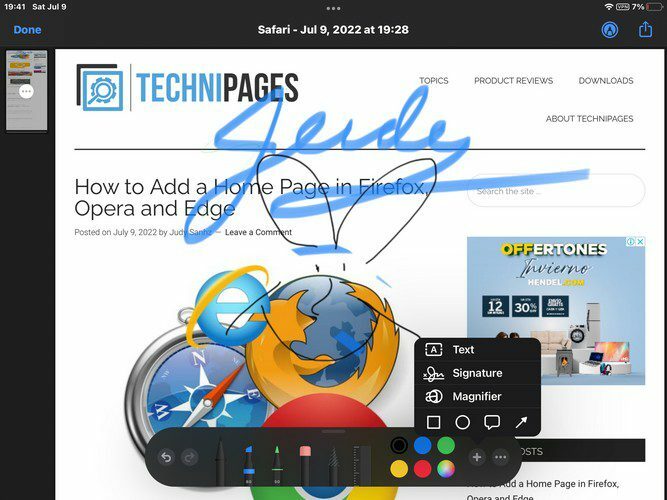
Dengan opsi Markup, Anda dapat bersenang-senang dan mencoret-coret seluruh situs. Anda dapat memilih dari berbagai warna dan pensil. Bahkan ada penggaris. Anda dapat mengakses opsi lain seperti teks, tanda tangan, kaca pembesar, dan bentuk jika Anda mengetuk ikon plus. Jika Anda mengetuk titik-titik, Anda dapat menonaktifkan opsi untuk menggambar dengan jari Anda dan memperkecil secara otomatis.
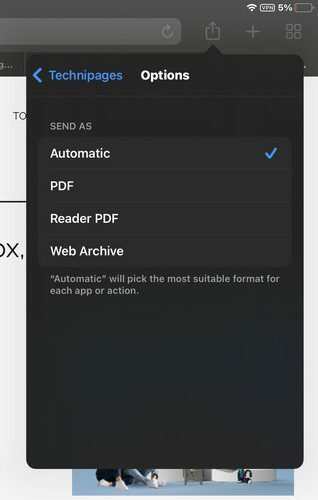
Dengan mengetuk tautan opsi di kanan atas, Anda dapat mengirim gambar situs sebagai otomatis, PDF, Pembaca, PDF, atau Arsip Web. Seperti yang Anda lihat, Anda dapat melakukan lebih banyak hal dengan tombol Bagikan daripada berbagi. Jika Anda ingin menghapus situs dari layar beranda, tekan lama di mana saja, dan ikon akan mulai menari. Ketika mereka melakukannya, Anda akan melihat ikon minus di sudut ikon. Ketuk di atasnya, dan Anda akan melihat pesan konfirmasi. Ketuk Hapus, dan hanya itu.
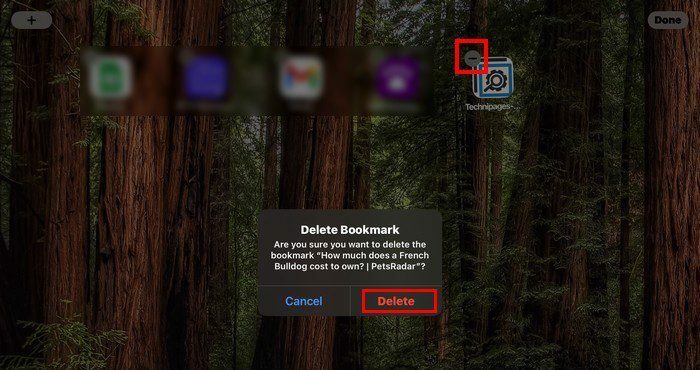
Kesimpulan
Saat Anda menyematkan situs ke layar beranda iPad Anda, Anda tidak membuang waktu untuk mengakses situs tersebut. Lebih mudah ditemukan, dan Anda dapat menyematkan berbagai situs untuk melihat apa yang baru di situs favorit Anda. Anda dapat melakukan ini berkat tombol bagikan. Tapi, tombol bagikan memiliki opsi lain untuk ditawarkan. Selama Anda berada di sana, Anda dapat memeriksanya untuk berjaga-jaga jika Anda membutuhkannya. Seberapa bergunakah tombol bagikan di Safari menurut Anda? Beri tahu saya di komentar di bawah, dan jangan lupa untuk membagikan artikel ini kepada orang lain di media sosial.